 網路文件瀏覽
網路文件瀏覽
# FastWeb 網路文件瀏覽
影象識別的 IsoBean 參照 網路文件瀏覽 進行改進。可在呼叫URL的同時傳入參數 url,用於載入文件的線上地址。
# 1. 設計Bean模組
點選 [云服務工具] - [Bean模組(Web)],打開Bean模組管理界面,點選 [新增] 按鈕,建立一個Bean模組,設定示例如下。點選 [儲存] 按鈕。
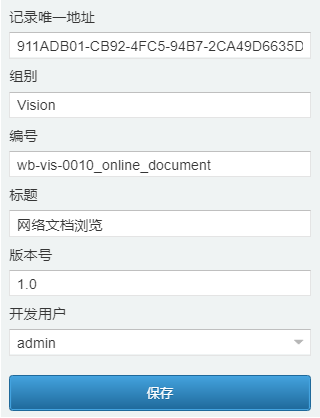
選擇剛才建立的Bean,點選 [Bean設計] 按鈕,進入Bean設計的主界面,設計的界面樣式如下。界面樣式與指令碼設計部分的配置參考 網路文件瀏覽。
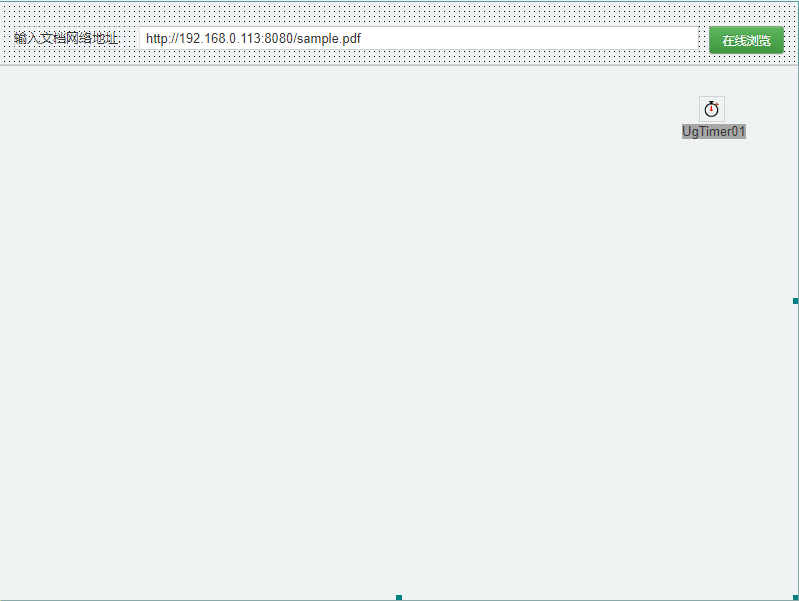
Bean模組在原有基礎上修改的部分如下。
修改 UgWebRunFrameOnAfterRunScript 事件。
//JScript
function UgWebRunFrameOnAfterRunScript(sender)
{
UGMM.LC(Self);
UgEdit01.Text = UniApplication.Parameters.Values["url"];
UgTimer01.Enabled = True;
}
2
3
4
5
6
7
//PasScript
procedure UgWebRunFrameOnAfterRunScript(sender: tobject);
begin
UGMM.LC(Self);
UgEdit01.Text := UniApplication.Parameters.Values['url'];
UgTimer01.Enabled := True;
end;
2
3
4
5
6
7
// Make sure to add code blocks to your code group
新增 UgWebRunFrameOnAjaxEvent 事件。
//JScript
//發送格式
//{
// "username": "admin", //運行IsoBean的使用者,修改爲實際運行的使用者
// "action": "callback",
// "tag": "0",
// "data": {
// "callbackcomponent": "wb-vis-0010_online_document",
// "callbackeventname": "update",
// "callbackparams": [
// {
// "paramname": "url",
// "paramvalue": "http://192.168.0.113:8080/sample.pdf" //修改文件的地址
// }
// ]
// }
//}
function UgWebRunFrameOnAjaxEvent(sender,eventname,params)
{
if (SameText(eventname,"update"))
{
UgEdit01.Text = Parameters.Values["url"];
UgTimer01.Enabled = True;
}
}
2
3
4
5
6
7
8
9
10
11
12
13
14
15
16
17
18
19
20
21
22
23
24
25
//PasScript
//發送格式
//{
// "username": "admin", //運行IsoBean的使用者,修改爲實際運行的使用者
// "action": "callback",
// "tag": "0",
// "data": {
// "callbackcomponent": "wb-vis-0010_online_document",
// "callbackeventname": "update",
// "callbackparams": [
// {
// "paramname": "url",
// "paramvalue": "http://192.168.0.113:8080/sample.pdf" //修改文件的地址
// }
// ]
// }
//}
procedure UgWebRunFrameOnAjaxEvent(Sender: TObject;Eventname:String;params:TStringList);
begin
if (SameText(eventname,'update')) then
begin
UgEdit01.Text := Parameters.Values['url'];
UgTimer01.Enabled := True;
end;
end;
2
3
4
5
6
7
8
9
10
11
12
13
14
15
16
17
18
19
20
21
22
23
24
25
// Make sure to add code blocks to your code group
# 2. 設計IsoBean模組
點選 [云服務工具] - [IsoBean模組管理],打開IsoBean模組管理界面,點選 [新增] 按鈕,按照以下提示建立一個IsoBean模組。點選 [儲存] 按鈕。
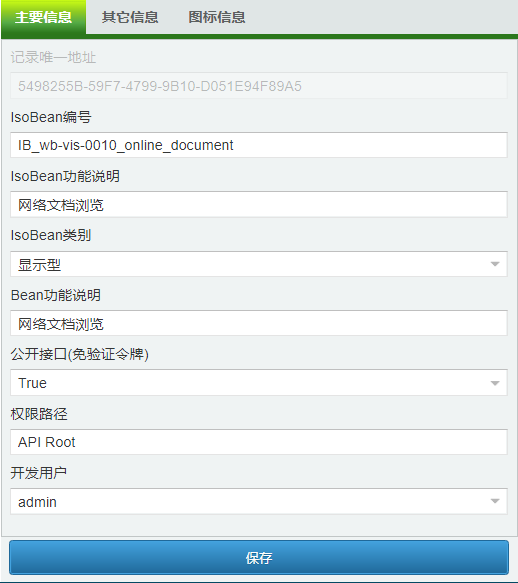
建立完成後,選擇建立的IsoBean,點選 [API設計],建立的API請按照以下方式進行設定。
//JScript
function RestAPI()
{
var url,pdf tag;
pdf = iif(URLParams.Values["url"]=="",APIParams.Values["url"],URLParams.Values["url"]);
tag = iif(URLParams.Values["tag"]=="",APIParams.Values["tag"],URLParams.Values["tag"]);
url = "/?bean="+Var_Bean + "&userkey=" + Var_UserKey + "&language=" + Var_Language + "&tag=" + tag + "&url=" + Httpencode(pdf);
Result = " <html>"
+ " <body style=\"margin: 0px;height: 100%;width: 100%;\">"
+ " <iframe width=\"100%\" height=\"100%\" frameborder=\"no\" border=\"0\" marginwidth=\"0px\" marginheight=\"0px\" scrolling=\"no\" allowtransparency=\"yes\" src=\"" + url + "\""
+ " width=\"100%\""
+ " height=\"100%\""
+ " >"
+ " </iframe>"
+ " </body>"
+ " </html>";
}
2
3
4
5
6
7
8
9
10
11
12
13
14
15
16
17
//PasScript
function RestAPI:String;
var
url: String;
pdf: String;
tag: String;
begin
pdf := iif(URLParams.Values['url']='',APIParams.Values['url'],URLParams.Values['url']);
tag := iif(URLParams.Values['tag']='',APIParams.Values['tag'],URLParams.Values['tag']);
url := '/?bean='+Var_Bean + '&userkey=' + Var_UserKey + '&url=' + Httpencode(pdf) + '&language=' + Var_Language + "&tag=" + tag;
Result := ' <html>'
+ ' <body style="margin: 0px;height: 100%;width: 100%;">'
+ ' <iframe width="100%" height="100%" frameborder="no" border="0" marginwidth="0px" marginheight="0px" scrolling="no" allowtransparency=\"yes\" src="' + url + '"'
+ ' width="100%"'
+ ' height="100%"'
+ ' >'
+ ' </iframe>'
+ ' </body>'
+ ' </html>';
end;
2
3
4
5
6
7
8
9
10
11
12
13
14
15
16
17
18
19
20
// Make sure to add code blocks to your code group
# 3. 發佈IsoBean
儲存后,返回列表界面,選擇剛才建立的IsoBean模組,點選 [IsoBean發佈],打開 IsoBean 發佈界面。
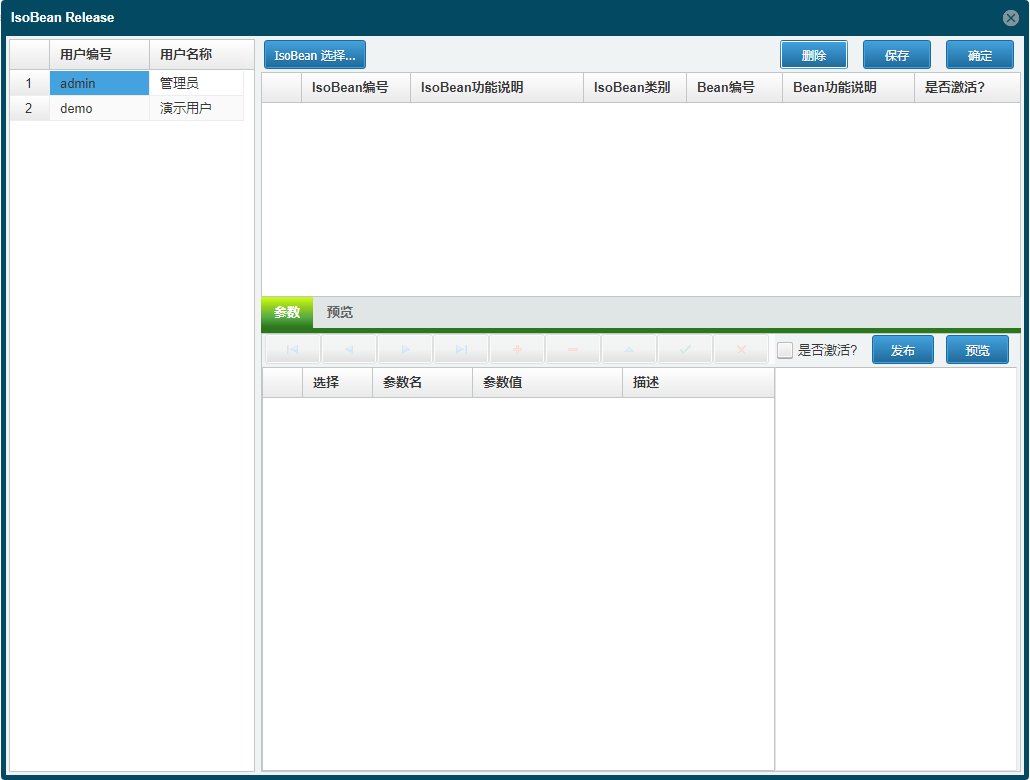
選擇要發佈的使用者(admin),點選 [IsoBean 選擇...],從打開的IsoBean列表中選擇IsoBean模組,雙擊匯入至發佈列表中,點選 [儲存] 按鈕,然後點選 [確定] 按鈕關閉發佈界面。
重新返回API設計界面,點選 [測試] 圖示按鈕,打開界面。點選 [Send] 按鈕檢視運行的結果。如果返回的結果中包含數據資訊,則IsoBean建立成功。
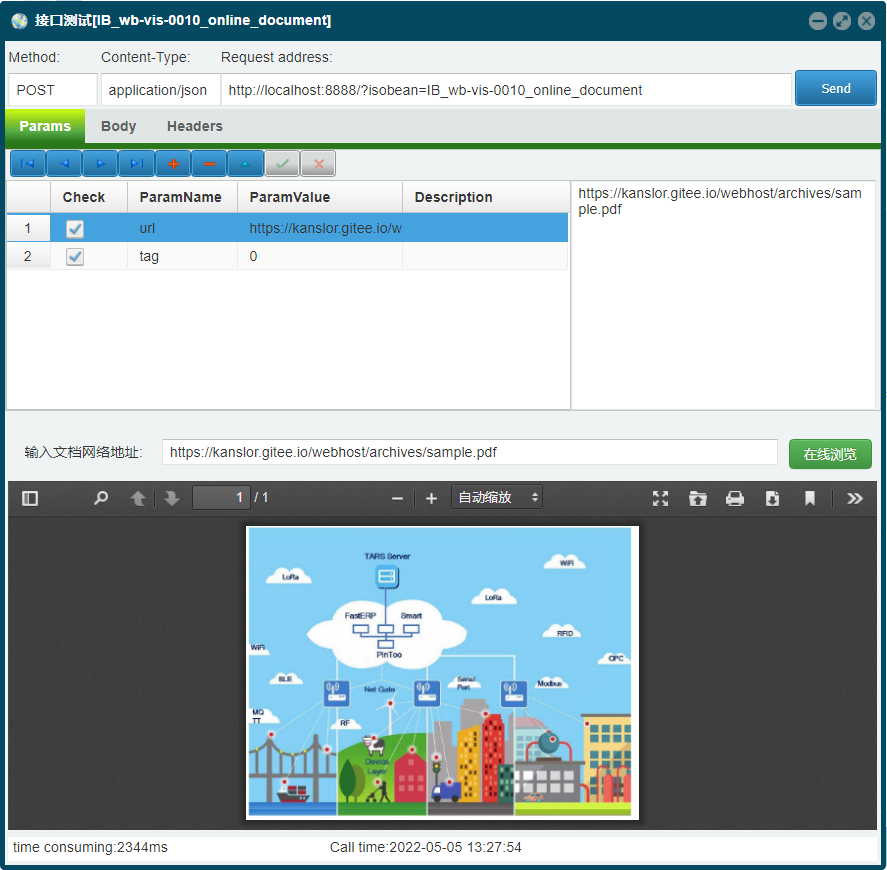
按照本節開頭的方式將IsoBean發佈給其他使用者,之後,可使用 http://localhost:8888/?isobean=IB_wb-vis-0010_online_document&userkey={user_guid}&url={url} (opens new window) 打開頁面。{user_guid} 為發佈使用者的ID,請注意,{url} 中的內容需經過 URL編碼 (opens new window) 后才可作為參數值使用。
當此 IsoBean 處於運行狀態時,可使用 WebSocket 發送以下訊息模板以更新查詢資訊。
{
"username": "admin", //運行IsoBean的使用者,修改爲實際運行的使用者
"action": "callback",
"tag": "0",
"data": {
"callbackcomponent": "wb-vis-0010_online_document",
"callbackeventname": "update",
"callbackparams": [
{
"paramname": "url",
"paramvalue": "http://192.168.0.113:8080/sample.pdf" //修改文件的地址
}
]
}
}
2
3
4
5
6
7
8
9
10
11
12
13
14
15
在FastWeb中使用以下示例來更新。
//JScript
{
var l;
l = new TStringlist();
//修改爲需要識別的圖片的位置
l.Values["url"] = "http://192.168.0.113:8080/sample.pdf";
//demo 處修改爲實際運行的使用者名稱稱
UGMM.SendWsMsg("demo","callback","wb-vis-0010_online_document","0","update",l);
l.Free;
}
2
3
4
5
6
7
8
9
10
//PasScript
var
l: TStringList;
begin
l := TStringList.Create();
//修改爲需要識別的圖片的位置
l.Values['url'] := 'http://192.168.0.113:8080/sample.pdf';
//demo 處修改爲實際運行的使用者名稱稱
UGMM.SendWsMsg('demo','callback','wb-vis-0010_online_document','0','update',l);
l.Free;
end;
2
3
4
5
6
7
8
9
10
11
// Make sure to add code blocks to your code group
